Aviso de fin de soporte: el 30 de octubre de 2026, AWS finalizará el soporte para Amazon Pinpoint. Después del 30 de octubre de 2026, ya no podrá acceder a la consola de Amazon Pinpoint ni a los recursos de Amazon Pinpoint (puntos de enlace, segmentos, campañas, recorridos y análisis). Para obtener más información, consulte el fin del soporte de Amazon Pinpoint. Nota: en lo APIs que respecta a los SMS, este cambio no afecta a los mensajes de voz, a las notificaciones push móviles, a las OTP y a la validación de números de teléfono, y son compatibles con la mensajería para el usuario AWS final.
Las traducciones son generadas a través de traducción automática. En caso de conflicto entre la traducción y la version original de inglés, prevalecerá la version en inglés.
Importación de segmentos
Con Amazon Pinpoint, puede definir un segmento de usuarios mediante la importación de un archivo que contiene información acerca de los usuarios que pertenecen al segmento. La importación de segmentos resulta útil si los segmentos de usuarios se definen fuera de Amazon Pinpoint, pero se desea conectar a los usuarios con campañas de Amazon Pinpoint.
A diferencia de los segmentos dinámicos que se crean con el generador de segmentos de la consola, un segmento importado es un conjunto inmutable de puntos finales o usuarios: IDs
- Punto de conexión
-
Un destino al que puede enviar mensajes, por ejemplo, una dirección de correo electrónico, el identificador de un dispositivo móvil o el número de un teléfono móvil. Una definición de punto de enlace puede incluir atributos que describan al usuario o el dispositivo al que se envían los mensajes. También puede incluir un ID de usuario.
Puede definir un segmento importando una lista de definiciones de puntos de conexión. Amazon Pinpoint crea el segmento y actualiza con la nueva información todos los puntos de conexión que haya agregado previamente a Amazon Pinpoint.
- ID de usuario
-
Un ID que representa a un usuario individual de la audiencia. Este ID debe asignarse a uno o varios puntos de enlace. Por ejemplo, si una persona utiliza la aplicación en varios dispositivos, la aplicación puede asignar su ID de usuario al punto de enlace de cada dispositivo.
Puede definir un segmento importando el usuario IDs únicamente si ha añadido los puntos de enlace asociados al usuario IDs a Amazon Pinpoint.
Un segmento importado se compone de puntos de enlace IDs, usuarios o una combinación de ambos. Cuando se usa Amazon Pinpoint para enviar un mensaje al segmento, los posibles destinos incluyen:
-
Cada punto de enlace que figure en el archivo importado.
-
Cada punto de enlace que esté asociado con cada ID de usuario que figure en el archivo importado.
Cuando crea un nuevo segmento, puede utilizar uno importado como segmento base. Después puede aplicar filtros al segmento de base, que ajustará según sus necesidades.
Consideraciones sobre segmentos importados
Debe tener en cuenta los factores siguientes al crear segmentos importados:
-
Al crear una campaña, debe elegir un segmento. Al elegir un segmento dinámico, Amazon Pinpoint proporciona una estimación del tamaño de dicho segmento. Sin embargo, cuando se elige un segmento importado, Amazon Pinpoint no puede proporcionar una estimación.
-
Si crea una campaña que envía mensajes cuando se producen determinados eventos, no se pueden utilizar segmentos importados. Las campañas basadas en eventos solo puede utilizar segmentos dinámicos. Para obtener más información acerca de la creación de segmentos dinámicos, consulte Creación de segmentos.
Archivos de segmento
Los puntos finales o el usuario IDs que pertenecen a su segmento se definen en un archivo de valores separados por comas (CSV) o JSON. A continuación, este archivo se importa a Amazon Pinpoint para crear el segmento.
Al importar un segmento, recuerde lo siguiente:
-
Amazon Pinpoint no puede importar archivos comprimidos.
-
Los archivos que importe deben utilizar la codificación de caracteres UTF-8.
-
Si importa puntos de enlace nuevos, los atributos
AddressyChannelTypeson obligatorios. -
Si está actualizando puntos de enlace existentes, el atributo
Ides obligatorio para cada punto de enlace que desee actualizar. -
Las definiciones de puntos de enlace solo pueden incluir determinados atributos. Para ver una lista, consulte Atributos admitidos. Además, un nombre de atributo debe tener 50 caracteres o menos. Un valor de atributo debe tener 100 caracteres o menos.
Ejemplos de archivos de segmento
Los ejemplos de archivos de esta sección se basan en los siguientes datos:
| ChannelType | Dirección | Location.Country | Demographic.Platform | Demographic.Make | Usuario. UserId |
|---|---|---|---|---|---|
| SMS | +16045550182 | CA | Android | LG | example-user-id-1 |
| APNS | 1a2b3c4d5e6f7g8h9i0j1a2b3c4d5e6f | EE. UU. | iOS | Apple | example-user-id-2 |
| john.stiles@example.com | EE. UU. | iOS | Apple | example-user-id-2 | |
| GCM | 4d5e6f1a2b3c4d5e6f7g8h9i0j1a2b3c | CN | Android | example-user-id-3 | |
| wang.xiulan@example.com | CN | Android | OnePlus | example-user-id-3 |
Cada fila de esta tabla representa un punto de enlace individual. Tenga en cuenta que el usuario IDs example-user-id-2 y example-user-id-3 yo estamos asignados a dos puntos finales cada uno.
ejemplo Archivo con definiciones de puntos de enlace
Importación de un segmento
Hay dos formas de importar segmentos en Amazon Pinpoint: puede cargar archivos directamente desde el equipo o puede importar los archivos que se almacenan en un bucket de Amazon Simple Storage Service (Amazon S3).
Le recomendamos que cargue los archivos desde su ordenador, especialmente si ya tiene los datos del cliente en su ordenador. Sin embargo, solo se pueden importar 10 archivos a la vez, y solo puede cargar archivos con un tamaño inferior a 1 gigabyte (GB).
Si necesita importar más de 10 archivos a la vez o si necesita cargar archivos con un tamaño superior a 1 GB, deberá importar archivos desde Amazon S3. La opción de importación de Amazon S3 también es útil si ya dispone de procesos que envíen archivos de datos del cliente a Amazon S3 para el almacenamiento.
Esta sección incluye procedimientos para la importación de segmentos mediante estos dos métodos.
Puede crear segmentos mediante la carga de hasta 10 archivos directamente desde su equipo. Los archivos que se cargan pueden estar en formato JSON o CSV. Puede cargar archivos de cualquier combinación de formatos. Por ejemplo, puede cargar un archivo JSON y tres archivos CSV.
Para importar un segmento
Abra la consola Amazon Pinpoint en. https://console.aws.amazon.com/pinpoint/
-
En la página All projects (Todos los proyectos), elija el proyecto al que desee añadir el segmento.
-
En el panel de navegación, seleccione Segments (Segmentos).
-
Seleccione Create a segment (Crear segmento).
-
En Create a segment (Crear un segmento), seleccione Import a segment (Importar un segmento).
-
En Import method (Importar método), elija Upload files from your computer (Cargar archivos desde el equipo).
-
En Files to import (Archivos que importar), seleccione Choose files (Elegir archivos). Seleccione el archivo o los archivos que desee importar.
nota
También puede arrastrar archivos desde el explorador de archivos del equipo y soltarlos directamente en el área Drop files here (Soltar archivos aquí).
-
Cuando cargue archivos en Amazon Pinpoint, tendrá que proporcionar un nombre de segmento para cada archivo que importe. En Nombres de los segmentos, especifique un nombre de segmento para los archivos que desee importar.
De forma predeterminada, Amazon Pinpoint proporciona un nombre de segmento que es igual al nombre del archivo importado, pero sin la extensión de nombre de archivo. Puede cambiar estos valores predeterminados a cualquier nombre.
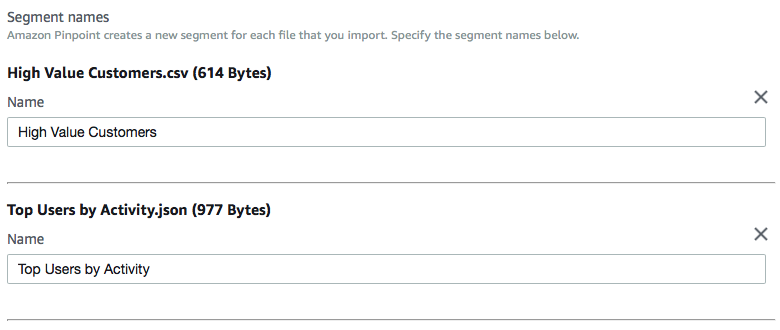
nota
Puede utilizar el mismo nombre para varios segmentos. Si lo hace, Amazon Pinpoint crea un segmento distinto para cada archivo, y asigna un ID exclusivo a cada archivo. La fecha de creación es ligeramente diferente para cada archivo que importa. Puede utilizar estos factores para distinguir entre segmentos que tengan el mismo nombre.
-
Cuando haya terminado, elija Create segment (Crear segmento).
Antes de usar este procedimiento para importar un segmento, debe crear primero un bucket de Amazon S3 y cargar el archivo en ese bucket. Puede organizar los archivos de segmentos distintos en carpetas diferentes. Cuando Amazon Pinpoint importa los puntos de enlace o el usuario IDs de un segmento, incluye los archivos en todas las carpetas y subcarpetas que pertenecen a la ubicación de Amazon S3 que especifique.
Para obtener una introducción a la creación de buckets y carga de objetos, consulte What is Amazon S3? en la Guía del usuario de Amazon Simple Storage Service.
Amazon Pinpoint puede importar solo un formato de archivo (CSV o JSON) por segmento, por lo que la ruta de Amazon S3 que especifique solo debe contener archivos de un único tipo.
Para importar un segmento
Abra la consola Amazon Pinpoint en. https://console.aws.amazon.com/pinpoint/
-
En la página All projects (Todos los proyectos), elija el proyecto al que desee añadir el segmento.
-
En el panel de navegación, seleccione Segments (Segmentos).
-
Seleccione Create a segment (Crear segmento).
-
En Create a segment (Crear un segmento), seleccione Import a segment (Importar un segmento).
-
En Nombre del segmento, escriba un nombre para el segmento.
-
Para URL de Amazon S3, especifique la ubicación del bucket de Amazon S3 que contiene el archivo para el segmento. La dirección del bucket debe estar en el siguiente formato:
s3://bucket-name/folder-nameAmazon Pinpoint importa los archivos desde la ruta especificada y desde cualquier subcarpeta de esa ruta.
-
Para Rol de IAM, complete uno de los pasos siguientes:
-
Si quiere que Amazon Pinpoint cree un rol que permita leer desde un bucket de Amazon S3, elija Crear un rol automáticamente. A continuación, en IAM role (Rol de IAM), especifique un nombre para el rol que está creando.
-
Si ya ha creado un rol de IAM que permita a Amazon Pinpoint leer desde un bucket de Amazon S3, elija Elegir un rol existente. A continuación, para IAM role, elija un rol que contenga los permisos adecuados.
Si desea crear usted mismo el rol de IAM, consulte Rol de IAM para importar puntos de conexión o segmentos en la Guía para desarrolladores de Amazon Pinpoint. Después de crear el rol, especifíquelo en la consola de Amazon Pinpoint.
-
-
En Qué tipo de archivo va a importar, elija Notación de JavaScript objetos (JSON) o Valores separados por comas (CSV), según el formato del archivo que cargó en Amazon S3.
-
Seleccione Create segment (Crear segmento).
Atributos admitidos
La tabla de esta sección muestra y describe los atributos que puede especificar en las definiciones de puntos de conexión que se van a importar en Amazon Pinpoint. Si importa segmentos utilizando archivos CSV, los encabezados del archivo deben coincidir con los nombres que se muestran en la columna Attribute (Atributo).
Para los archivos JSON, un punto en el nombre del atributo indica que el nombre que aparece después de ese punto es un objeto anidado en un objeto principal con un nombre que sea igual al valor anterior al punto. Por ejemplo, un archivo JSON que contiene los atributos Demographic.Make y Demographic.Model presenta la siguiente estructura:
{
...
"Demographic": {
...
"Make":"Apple",
"Model":"iPhone"
...
}
...
}La estructura JSON completa se parece bastante a la solicitud de punto de conexión de ejemplo en la Referencia de la API de Amazon Pinpoint. Sin embargo, no todos los atributos del esquema de la solicitud de punto de enlace se admiten al importar segmentos, como EndpointStatus y EffectiveDate.
Para que un campo personalizado tenga varios valores en CSV, debe replicar el encabezado y conservar un valor por encabezado. Por ejemplo:
...,User.UserId, User.UserAttributes.new_multi_field,User.UserAttributes.new_multi_field
...,example-user-id-2,test10,test20Puede reemplazar los nombres de atributo que se muestran como custom_attributeFirstName y LastName puede crear atributos personalizados denominados User.UserAttributes.FirstName y User.UserAttributes.LastName, respectivamente. Un nombre de atributo puede contener hasta 50 caracteres. Un valor de atributo puede contener hasta 100 caracteres. Los nombres de atributo distinguen entre mayúsculas y minúsculas.
En JSON, el atributo personalizado debe tener el formato adecuado en "Attributes":{"Ride":["Bus"]}.
| Atributo | Descripción | ||||||
|---|---|---|---|---|---|---|---|
Address |
La dirección de destino única de los mensajes o las notificaciones de inserción que envía al punto de conexión, por ejemplo, una dirección de correo electrónico, un número de teléfono o un token de dispositivo. notaSi la dirección del punto de conexión es un número de teléfono, debe especificarlo en formato E.164. Para obtener más información sobre el formato E.164, consulte E.164 |
||||||
Attributes. |
Un atributo personalizado que describe el punto de enlace. Puede utilizar este tipo de atributo como criterios de selección al crear un segmento. Puede sustituir |
||||||
ChannelType |
El canal que se va a utilizar al enviar mensajes o notificaciones de inserción al punto de enlace. Por ejemplo:
|
||||||
Demographic.AppVersion |
El número de versión de la aplicación que está asociada al punto de enlace. | ||||||
Demographic.Locale |
La configuración regional del punto de enlace, en el formato siguiente: el código ISO 639-1 alfa-2en_US es la configuración regional en inglés para los Estados Unidos. |
||||||
Demographic.Make |
El fabricante del dispositivo del punto de enlace, como, por ejemplo, apple o samsung. |
||||||
Demographic.Model |
Nombre o número del modelo del dispositivo del punto de enlace, como iPhone o SM-G900F. |
||||||
Demographic.ModelVersion |
La versión de modelo del dispositivo del punto de enlace. | ||||||
Demographic.Platform |
El sistema operativo del dispositivo del punto de enlace, como, por ejemplo, ios o android. |
||||||
Demographic.PlatformVersion |
La versión del sistema operativo en el dispositivo del punto de enlace. | ||||||
Demographic.Timezone |
La zona horaria del punto de enlace, como un valor de base de datos de zona horariaAmerica/Los_Angeles para la hora del Pacífico (América del Norte).notaLas siguientes zonas horarias ya no son compatibles y se reasignan automáticamente a las zonas horarias compatibles.
|
||||||
EffectiveDate |
La fecha y la hora de la última actualización del punto de enlace, en formato ISO 86012019-08-23T10:54:35.220Z para 10:54 UTC 23 de agosto de 2019. |
||||||
Id |
El identificador único para el punto de enlace. | ||||||
Location.City |
La ciudad en la que se encuentra el punto de enlace. | ||||||
Location.Country |
El código de dos caracteres, en formato ISO 3166-1 alfa-2US para los Estados Unidos. |
||||||
Location.Latitude |
La coordenada de latitud de la ubicación del punto de enlace, redondeada a un decimal. | ||||||
Location.Longitude |
La coordenada de longitud de la ubicación del punto de enlace, redondeada a un decimal. | ||||||
Location.PostalCode |
El código postal del área donde se encuentra el punto de enlace. | ||||||
Location.Region |
El nombre de la región, como un estado o una provincia, en la que se encuentra ubicado el punto de enlace. | ||||||
Metrics. |
Una métrica numérica personalizada de la que la aplicación informa a Amazon Pinpoint para el punto de conexión, por ejemplo, el número de sesiones o el número de artículos que quedan en un carrito, para utilizarla con fines de segmentación. Puede sustituir Estos valores personalizados solo pueden ser numéricos. Puesto que se trata de números, Amazon Pinpoint puede realizar operaciones aritméticas, como obtener el valor promedio o la suma, con ellos. |
||||||
OptOut |
Indica si un usuario ha elegido no recibir mensajes y notificaciones de inserción de usted. Los valores aceptables son: ALL, el usuario ha cancelado la opción de recibir mensajes y no desea recibir ningún mensaje o notificación push; o NONE, el usuario no ha cancelado la opción de recibir mensajes y desea recibir todos los mensajes y notificaciones push. |
||||||
RequestId |
El identificador único de la solicitud más reciente para actualizar el punto de enlace. | ||||||
User.UserAttributes. |
Un atributo personalizado que describe al usuario. Puede sustituir FirstName o Age. |
||||||
User.UserId |
Un identificador único para el usuario. |
Puede crear hasta 250 atributos personalizados para los puntos de conexión y usuarios de cada proyecto. Para obtener más información, consulte Cuotas de Amazon Pinpoint en la Guía para desarrolladores de Amazon Pinpoint.